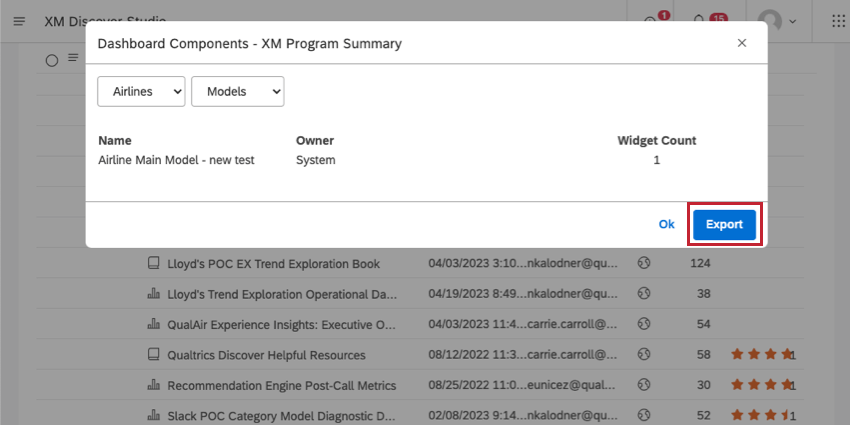Componentes Dashboard (Studio)
Sobre os componentes do Dashboard Studio
Os componentes Dashboard incluem modelos de categoria, atributos, filtros (tanto do Studio quanto do Designer) e métricas que estão sendo usadas em seu dashboard. Você pode ver quais componentes estão sendo usados em cada dashboard de cada projeto. É útil levar isso em consideração ao editar, compartilhar ou excluir painéis.
Ao visualizar os componentes dashboard, você pode compartilhá-los com todos os usuários dashboard.
Visualização dos componentes Dashboard
- Na página inicial do Studio, role para baixo até Explore Dashboards & Books.
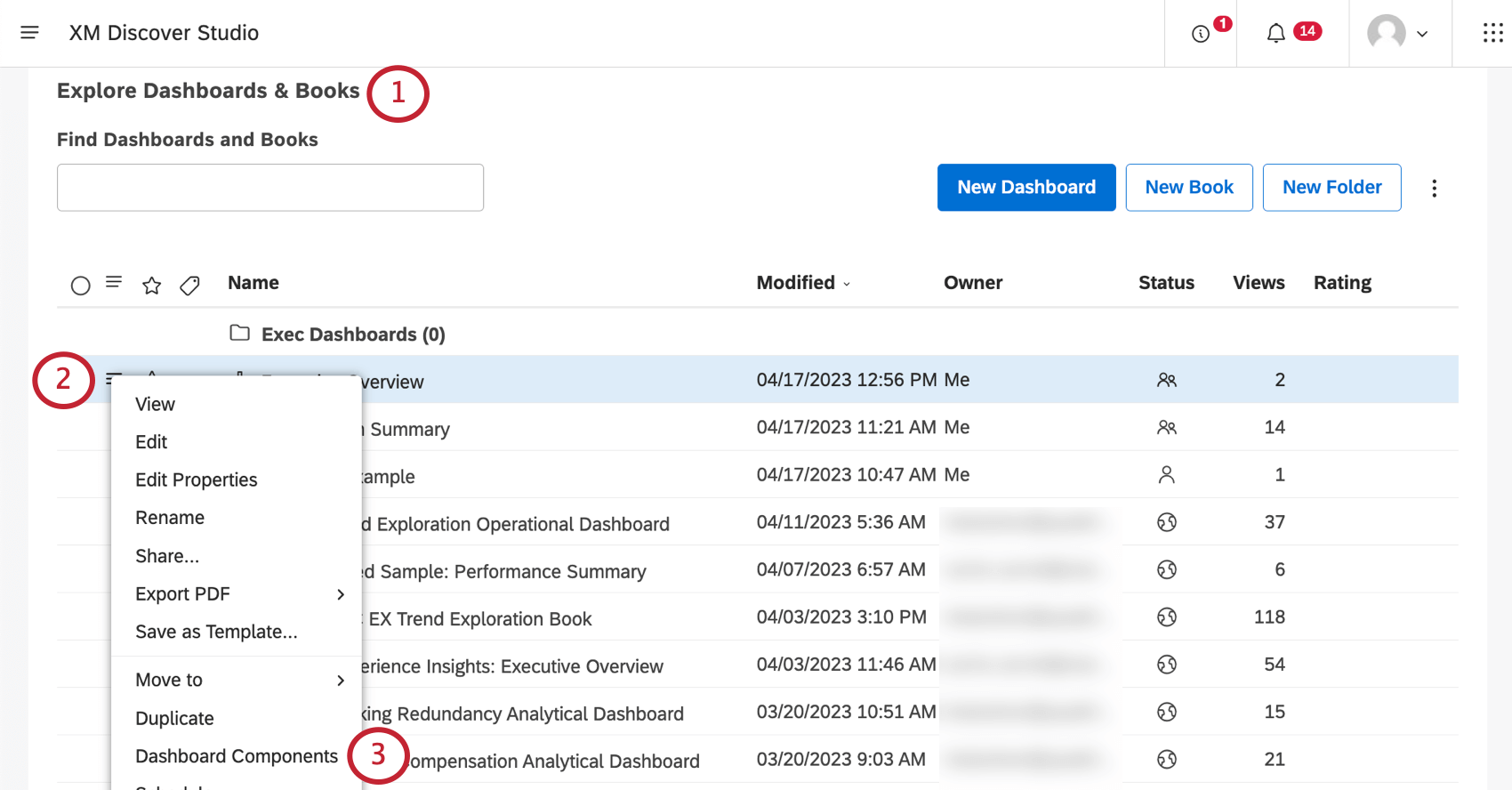
- Clique no menu avançar de seu dashboard.
- Selecione Componentes Dashboard.
- Alterne entre os projetos de origem dos componentes usando o primeiro menu suspenso. Isso é útil se o dashboard usar componentes de mais de um projeto.
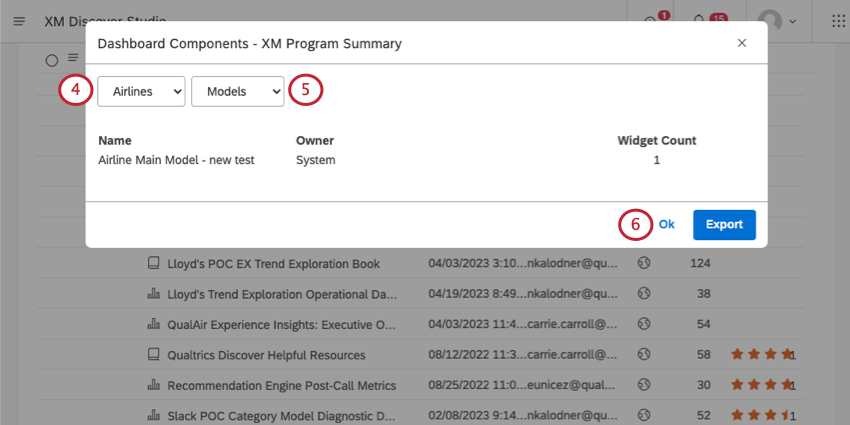
- No avançar menu suspenso, selecione o tipo de componente que deseja visualizar.
- Modelos: Veja quais modelos de tópico (modelos de categoria) estão sendo usados nos widgets do dashboard.
Qdica: você não poderá visualizar quais modelos estão sendo usados para atributos derivados de categoria. Em vez disso, os atributos derivados são listados quando você seleciona Atributos.
- Atributos: Veja quais atributos estão sendo usados nos widgets do dashboard.
- Filtros: Veja quais filtros estão sendo usados nos widgets do dashboard. Os filtros Studio e Designer estão incluídos.
- Métricas: Veja quais métricas estão sendo usadas nos widgets do dashboard.
- Modelos: Veja quais modelos de tópico (modelos de categoria) estão sendo usados nos widgets do dashboard.
- Clique em Ok para fechar a janela de componentes.
Informações exibidas para cada componente
Para cada modelo, atributo, filtro ou métrica, você verá as seguintes informações exibidas.
- Nome: O nome do componente.
- Tipo: Isso só é exibido para filtros. Isso lhe dirá se o filtro é do Studio e do Designer.
- Proprietário: para atributos e modelos, o proprietário é definido como Sistema. Para cada métrica e filtro, você verá o usuário que o possui.
- Contagem de Widget: O número de widgets que usam esse componente. Para filtros salvos em todo o painel, essa coluna exibe a palavra Dashboard.
Exportação de componentes Dashboard
Clique em Exportar para fazer download de todos os componentes dashboard em um arquivo XLSX (Microsoft Excel). Quando a exportação estiver concluída, o arquivo será enviado a você por e-mail.
O arquivo de exportação contém dados de uso de filtros, métricas, modelos e atributos divididos em planilhas separadas. O arquivo de exportação contém componentes de todos os projetos usados no dashboard, independentemente de qual deles você selecionou.